在windows 10系统中,更新失败并提示错误代码0x80070643是一个常见的问题。这个错误可能由多种因素引起,包括系统文件损坏、更新服务问题、磁盘空间不足、网络连接不稳定等。为了帮助大家解决这个问题,以下汇总了一些有效的解决方法和步骤。
windows 10自带更新故障排除工具,可以自动检测并修复常见的更新问题。具体操作步骤如下:
- 打开“设置”,点击屏幕左下角的开始按钮,选择“设置”(齿轮图标)。
- 进入“更新和安全”,选择左侧菜单中的“故障排除”。
- 在故障排除页面中,点击“其他故障排除工具”,然后选择“windows update”。
- 点击“运行故障排除工具”,系统将自动扫描并修复与更新相关的常见问题。
如果系统文件损坏导致更新失败,可以使用系统文件检查器(sfc)和部署映像服务和管理工具(dism)来修复。
- 运行sfc命令:按win + x键,选择“命令提示符(管理员)”。在命令行窗口中输入“sfc /scannow”并按回车,系统将开始扫描并修复损坏的文件。完成后,重启计算机并尝试重新更新。
- 运行dism命令:如果sfc无法修复问题,可以使用dism工具进一步修复系统映像。打开命令提示符(管理员),输入“dism /online /cleanup-image /restorehealth”并按回车。
windows更新服务出现问题时,可能会导致更新失败。手动重启相关服务可以解决这些问题。
- 按win + r键,输入“services.msc”并按回车。
- 在服务窗口中,找到并右键点击以下服务:windows update、background intelligent transfer service (bits)、cryptographic services,依次选择“重启”。如果服务未启动,可以选择“启动”。
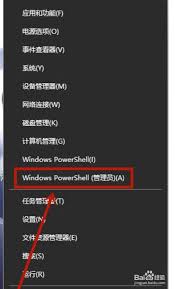
有时,windows更新的缓存文件可能会损坏,导致更新无法正常安装。手动清理缓存文件可以强制系统重新下载更新。
- 按win + r键,输入“services.msc”打开服务管理器。
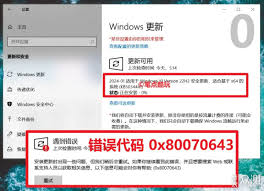
- 找到windows update服务,右键点击并选择“停止”。
- 按win + e打开文件资源管理器,进入路径“c:⁄⁄windows⁄⁄softwaredistribution⁄⁄download”,删除该文件夹下的所有文件。
- 返回服务管理器,右键点击windows update服务,选择“启动”。
确保计算机有足够的硬盘空间来安装更新。如果磁盘空间不足,更新文件无法下载和安装,可能导致错误代码0x80070643。
- 打开“设置” > “系统” > “存储”,查看计算机的磁盘使用情况。如果磁盘空间不足,删除一些不必要的文件或程序,释放空间。
某些第三方防病毒软件和安全程序可能会阻止windows更新。尝试临时禁用这些软件,然后再进行更新。
- 打开任务栏中的防病毒软件(如windows defender或第三方防病毒软件)。
- 禁用实时保护功能或完全关闭防病毒软件。
- 重新尝试更新。
如果以上方法都未能解决问题,可以尝试手动下载和安装更新。
- 访问microsoft更新目录,搜索并下载适用于系统的最新更新。
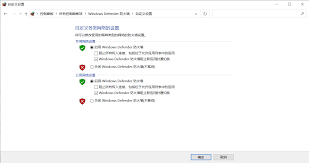
如果尝试了所有方法都无法解决问题,且更新仍然失败,可以考虑恢复系统到更新之前的状态。
- 打开“控制面板” > “恢复” > “打开系统还原”。
- 选择一个还原点,执行系统还原操作,恢复到先前正常的系统状态。
通过这些步骤,你应该能够顺利解决windows 10更新失败的错误代码0x80070643问题,恢复系统的正常更新。如果问题仍然存在,建议联系微软技术支持寻求进一步帮助。
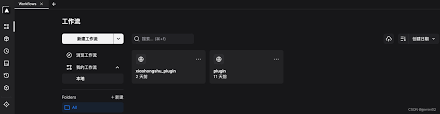
在当今的社交媒体环境中,小红书作为一款集购物、分享与社交于一体的平台,吸引了无数用户的目光。而“自动哗”这一功能更是让众多用户趋之若鹜。那么,如何才能开启这个神秘的功能呢?本文将从多个维度为你揭开“自动哗”的面纱。了解“自动哗”是什么首先,我们需要明确“自动哗
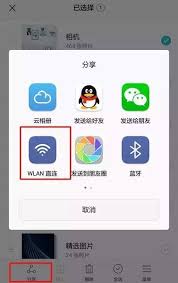
在当今这个数字化的时代,人们对于手机的依赖程度日益增加,而照片作为记录生活点滴的重要方式之一,更是受到大家的重视。那么,如何才能快速、方便地将手机中的照片传输给另一部手机呢?本文将从不同角度探讨几种常见的方法,帮助你更好地实现这一目标。蓝牙:传统而有效的传输方
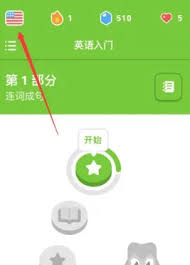
对于许多刚开始学习新语言的朋友们来说,多邻国(duolingo)是一款非常受欢迎的语言学习应用。这款应用提供了多种语言的学习资源,帮助用户以轻松有趣的方式掌握新的语言技能。如果你已经习惯了使用多邻国学习英语,但希望转向学习日语,那么你可能会想知道如何在应用中进
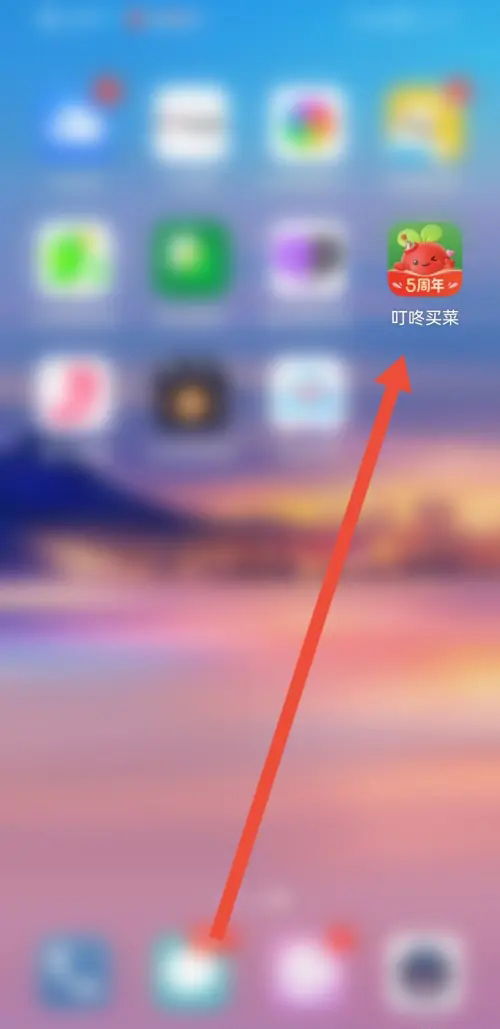
在数字化生活日益普及的今天,线上购物已经成为人们日常生活的一部分。叮咚买菜作为备受欢迎的生鲜电商平台,为用户提供了便捷、高效的购物体验。为了确保账户安全,设置支付密码成为了每位叮咚买菜用户不可或缺的操作。本文将从准备工作、操作步骤、注意事项及安全性考量等多个维

在当今这个快节奏的社会里,智能手机已成为我们日常生活中不可或缺的一部分。而苹果手机作为市场上最受欢迎的智能手机之一,其美观的界面设计和强大的功能吸引了无数用户。对于一些用户来说,锁屏时间的字体大小是否可以调整,可能是一个值得关注的问题。这篇文章将为您揭示苹果手

京津城际铁路作为连接北京和天津的重要交通线路,为满足通勤旅客的便捷出行需求,推出了京津城际月票。以下是详细的办理方法,帮助您轻松购买和使用这一新型票制产品。一、购买入口京津城际月票的购买入口主要有两个:12306网站和“铁路12306”手机app。您可以通过这